Datorn har blivit så vanlig i vår vardag att den har ersatt många andra tekniker. Mycket specialiserade apparater har dock stora fördelar och är fortfarande efterfrågade. Ett hemmabiosystem är till exempel perfekt för att titta på filmer. Samtidigt kan kapaciteten hos båda typerna av utrustning utökas genom att man byter ut. Allt du behöver veta är hur du ansluter din hemmabio till datorn, och hur du gör det på rätt sätt.

Anslutningsalternativ
Det är inte särskilt komplicerat att ansluta din hemmabio till din dator eller bärbara dator. Det finns flera sätt att göra detta på. Valet av anslutning grundar sig på leveransens omfattning och vad utrustningen huvudsakligen kommer att användas till.
Oftast spelar datorn rollen som Bild- och ljudkällan. I det här fallet måste du ansluta själva högtalarna och tv:n.
Det andra sättet att använda Synkronisera din dator med din hemmabio. Båda metoderna har små skillnader i anslutning.

Hur man gör en anslutning med utgång till en TV
En förstärkare är nödvändig om ljudet ska kopplas in via biografens högtalarsystem. Du kan också använda andra typer av elektronik för detta ändamål, t.ex. DVD-spelaren som följer med de flesta modeller. Ofta kan en spelare installeras direkt i en teaterhögtalare eller subwoofer. I det här fallet kommer anslutningsproceduren att se ut så här.
- Om DVD-spelaren har RCA-kontakter måste du använda ”tunnlar”. Datorer och bärbara datorer har dock endast 3,5 mm uttag, så adaptrar behövs också.
- Ett 3,5 mm jack (miniJack) ansluts till utgången på datorns moderkort eller ljudkort.
- Du kopplar in ”tulpanerna” i ljudingångarna på DVD-spelaren eller förstärkaren du använder i stället. Dessa identifieras oftast med orden audio in, aux in, aux in. Detta beror på enhetens modell. På motsvarande sätt är hemmabioanläggningen också ansluten till förstärkaren via samma kontakter.

- Därefter konfigureras videoanslutningen så att den går från datorn till TV-skärmen. Det är bäst att använda en HDMI-kabel för detta. Naturligtvis kan du prova andra varianter, men på detta sätt håller du bildkvaliteten så nära originalet som möjligt. Andra anslutningar rekommenderas om datorn och TV:n inte har HDMI-portar. I det här fallet kan du använda VGA, DVI.
- Det händer ofta att portarna på de parade enheterna inte stämmer överens. Om så är fallet måste du köpa ytterligare kabeladaptrar. Du kan lätt få tag på en sådan hos vilken specialiserad återförsäljare som helst. Det viktigaste är att i förväg bestämma vilka adaptrar som behövs och hur många stycken du behöver.
- När alla kablar passar in kan synkroniseringen påbörjas. Du kopplar helt enkelt ihop TV:n och datorn. Därefter kan du slå på enheten och kontrollera signalkvaliteten.

Hur man ansluter till ett ljudkort med surroundljudutgång
Du behöver rätt utrustning för den här typen av anslutning.
- Home Cinema (Audio Input 5.1 Version) på datorn, välj.1 eller högre). Den består av en subwoofer, två sidohögtalare, två bakre högtalare och en huvudhögtalare.
- Ljudkort (modellen måste ha stöd för 5.1).
- Tre tulpankablar, röda och vita (3,5 mm).
- Din dator eller bärbara dator med ett Windows-operativsystem.
Nu när allt är på plats kan du börja ansluta. Detta innebär att du ansluter de främre, bakre, centern och subwoofern i par. Dessa ansluts till ljudkortets uttag på följande sätt.
- De främre högtalarkablarna ansluts till det gröna uttaget.
- Tulpaner från de bakre högtalarna ansluts till de svarta ljudkortsingångarna.
- Kablarna från subwoofern och centerhögtalaren går till det orange uttaget.
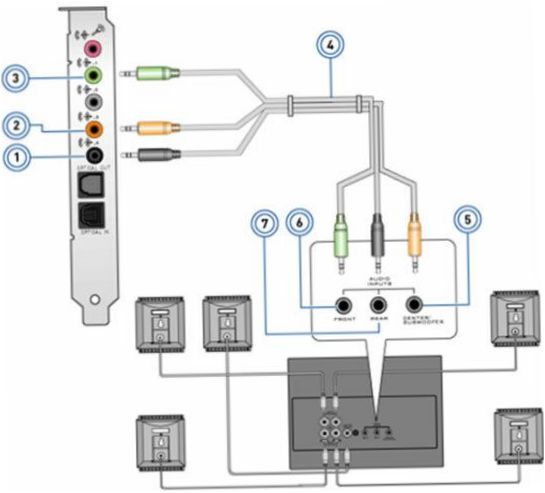
En viktig detalj att tänka på när man gör anslutningar. De parade tulpanerna måste vara exakt sammankopplade Till avsnittet som heter Audio Input. Poängen är att Output endast behövs för den enda kabeln som ansluter själva högtalarna till TV:n. Om du gör det på rätt sätt bör du kunna höra ett fullständigt surroundljud.
Därefter måste du gå in i kontrollpanelen på datorn. Där väljer du flikarna under ”Hårdvara”, sedan ”Ljud” – ”Högtalare”. Du kan nu klicka på ”Surround Sound 5”.1″ och välj för att godkänna anslutningen.
Alla användare bör vara medvetna om att flerkanalsljud i filmer eller klipp bör distribueras till alla högtalare endast om videon i sig är utformad för detta. I annat fall kommer ljudet att vara i stereo.
Nya hemmabiohögtalare är vanligtvis utrustade med alla nödvändiga kablar, men i vissa fall kan du behöva köpa ytterligare kablar.
Anslut via LAN
Moderna hemmabio-modeller har ofta möjlighet att ansluta till ditt hemnätverk. De två är gjorda för att fungera perfekt tillsammans: med mediacentret kan du njuta av dina filmer precis som du vill ha dem. På din dator kan du öppna delad För att lagra filmer, tv-program och musik och spela upp dem på din hemmabio.
Anslutningen kan vara antingen trådbunden eller trådlös, funktionaliteten ändras inte.
Det är förstås bekvämare att använda ett nätverk Wi-Fi. Dina anslutningsinställningar beror på inställningarna i routern. Det är bara att ställa in rätt parametrar, ange ett lösenord om det behövs och njuta av dina favoritfilmer. Om du vill kan du göra en miniserver hemma för att dela med dig av allt ditt multimedieinnehåll. Den kan ses och lyssnas på från hemmabiosystem, alla hemdatorer och mobila enheter.
Det finns många fördelar med detta anslutningsalternativ:
- Du använder din hemmabio för det avsedda ändamålet.
- Du kan titta på filmer som laddats ner från Internet till din dator och sparats i ditt filmbibliotek.
- Du kan använda unika biograffunktioner som t.ex, karaoke, genom att ansluta en mikrofon.
De enda nackdelarna är att du inte kan titta på videon direkt på din dator med hjälp av ditt hemmabiosystem.
Kombinera alla alternativ
Många hemmabioapparater gör det möjligt att ansluta datorn på mer än ett sätt, och ibland på flera sätt samtidigt. Du behöver inte oroa dig för anslutningsalternativ: du kan använda vilken. Nyans: anslutningen är endast meningsfull om datorn och TV:n står i samma rum, och helst bredvid varandra, då är högtalarnas placering korrekt. Men om ditt videosystem gör det möjligt att ansluta till ett lokalt nätverk finns det helt enkelt inget behov av att koppla in den som en förstärkare.

Vad är de olika funktionerna för att ansluta hemmabio till datorn? Kan man använda en HDMI-kabel eller finns det andra alternativ?
Vad är de olika funktionerna för att koppla hemmabio till datorn? Vilka anslutningsalternativ finns tillgängliga och vilka fördelar och nackdelar har de olika metoderna? Jag är intresserad av att veta vilken anslutning som skulle vara bäst för att få en optimal upplevelse av film och ljud på hemmabion. Tack på förhand för ditt svar!
Hej! Jag undrar om det finns några funktioner för att ansluta hemmabion till datorn. Kan jag använda min dator som en central enhet för att strömma filmer eller spela upp ljud via hemmabiosystemet? Om ja, vilka typer av anslutningar eller kablar behöver jag använda? Tack för din hjälp!
Ja, det finns flera sätt att ansluta hemmabion till datorn för att kunna strömma filmer eller spela upp ljud. Du kan använda en HDMI-kabel för att ansluta datorn direkt till hemmabiosystemet för hög kvalitet på ljud och bild. Om din dator inte har en HDMI-port kan du använda en VGA eller DVI-kabel tillsammans med ett ljudkabel för att ansluta ljudet. Du kan också använda trådlösa tekniker som Bluetooth eller WiFi för att ansluta datorn och hemmabiosystemet trådlöst. Med rätt kablar och inställningar kan du njuta av en bättre hemelektronikupplevelse! Lycka till!